Cómo resumir artículos con Microsoft Word
Oficina De Microsoft / / March 19, 2020
Ultima actualización en

Una característica interesante de Microsoft Word 2007 es que le permite resumir automáticamente los artículos y encontrar puntos clave del documento para que no tenga que leer todo.
Una característica interesante de Microsoft Word es que le permite resumir automáticamente los artículos y encontrar puntos clave del documento para que no tenga que leer todo. Esto le ahorra tiempo y llega a los puntos principales en un documento largo.
Nota: Aquí estoy usando Word 2007, pero la función se descontinuó en 2010.
Resumir un documento de Microsoft Word 2007
Abra el documento que desea resumir y haga clic en el botón de Office.
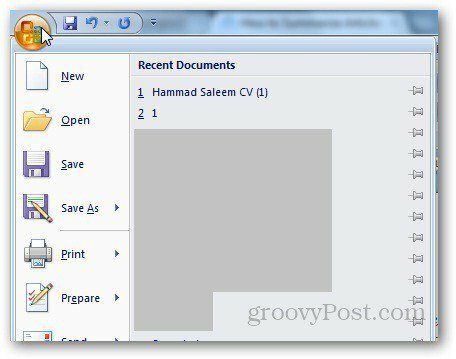
Luego haga clic en Opciones de Word.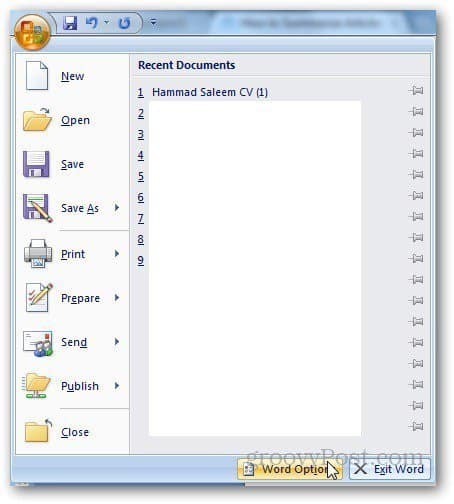
Opciones de Word aparece. Haga clic en Personalizar desde la barra lateral.
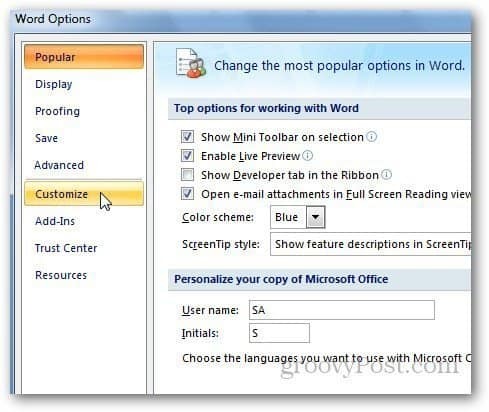
Abra el menú desplegable "Elegir comandos de" y seleccione la opción "Todos los comandos".
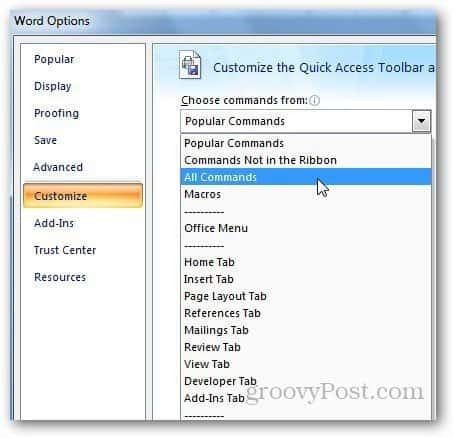
Desplácese hacia abajo desde la lista de comandos y busque Herramientas de resumen automático, haga clic en Agregar y haga clic en Aceptar.
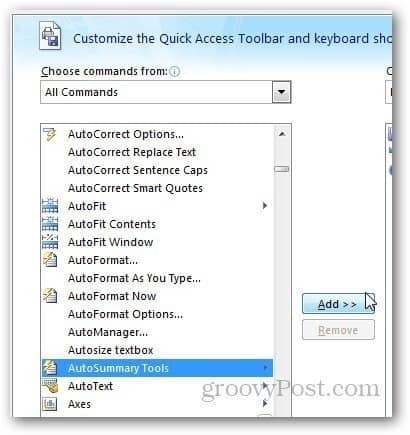
Haga clic en el botón Herramientas de resumen automático de la barra de herramientas de acceso rápido y haga clic en Resumen automático.
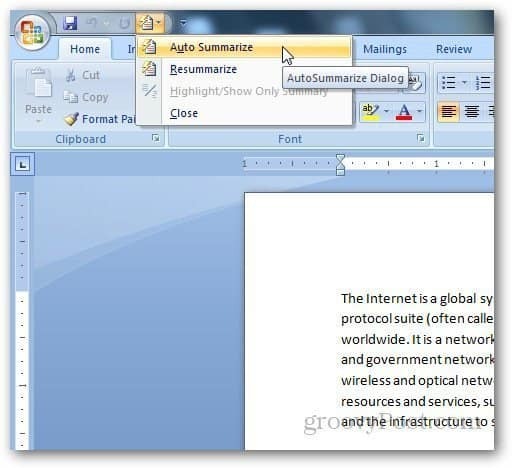
Se abre el cuadro de diálogo Resumen automático y le muestra diferentes opciones. Puede seleccionar el tipo de resumen que desea y la duración del resumen también.
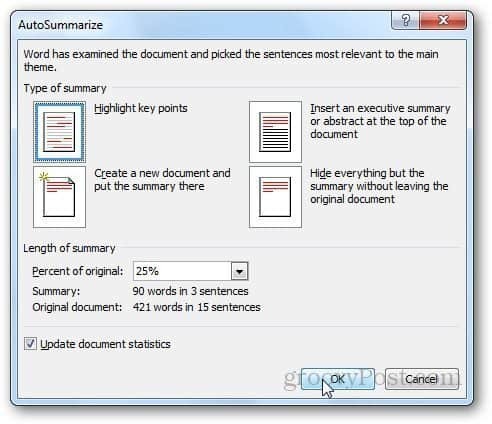
La función Resaltar puntos clave selecciona palabras y frases de uso común del documento y las resalta.
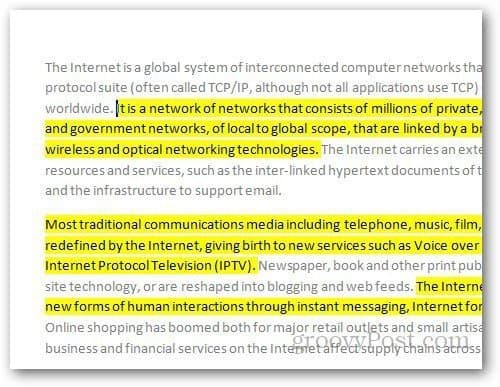
La opción Insertar resumen ejecutivo pondrá el resumen del documento en la parte superior.
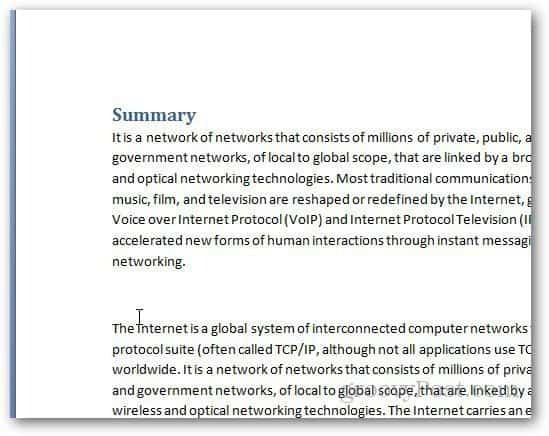
La opción Crear un nuevo documento utilizará el resumen anterior y lo pegará en un nuevo documento. Por último, la opción Ocultar todo pegará el resumen del documento y eliminará cualquier material adicional.



